WPS如何为公式添加题注 WPS文档为公式添加题注的方法
相信大家对于wps这款软件是不陌生的了,这款软件在我们的电脑上是普通使用的,多数小伙伴将一些需要整理的文件资料以及一些数据表格等都会通过这款软件进行相应的操作,在WPS word文档中,我们可以将自己需要的一种公式进行插入进去使用,而当你插入的公式比较多的时候,我们还可以为这些公式进行题注目录的添加,为该公式进行名字的命名,下方是关于如何使用WPS Word文档为公式设置一个题注的具体操作方法,如果你需要的情况下可以看看方法教程,希望小编的方法教程对大家有所帮助。
WPS文档为公式添加题注的方法
1.首先,我们需要在文档页面上将【插入】选项进行点击,然后在工具栏中将【公式】选项点击打开,选择自己需要插入的公式。

2.之后我们将插入的公式选中,然后点击页面工具栏中的【题注】选项。

3.在打开的小窗口中,我们将【新建标签】按钮点击一下,设置一下该公式的一个标签名字,之后点击确定按钮。

4.随后,我们需要设置一下该题注名字显示的位置,这里我们选择设置在所选项目的上方,然后点击确定按钮。

5.这时候,我们可以将工具栏中的居中对齐图标点击一下,那么我们的公式的名字标签就会设置完成了,如图所示。

以上就是关于如何使用WPS Word文档给公式添加一个题注目录的具体操作方法,我们可以通过上述的教程为插入的公式进行目录的添加设置,上述分享的方法教程是非常简单的,操作起来十分的容易,感兴趣的话可以操作试试。
相关文章
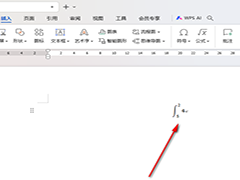 WPS如何插入积分公式?想要插入积分公式的话,需要进入到插入新公式的工具栏中,才能进行积分公式的添加,方是关于如何使用WPS文档打出积分公式的具体操作方法,一起来了解2024-06-18
WPS如何插入积分公式?想要插入积分公式的话,需要进入到插入新公式的工具栏中,才能进行积分公式的添加,方是关于如何使用WPS文档打出积分公式的具体操作方法,一起来了解2024-06-18 WPS如何把图片变成圆形图?用户直接在菜单栏中点击图片工具和裁剪选项,接着在裁剪形状板块中选择圆形即可解决问题,接下来就让小编来向大家分享一下wps把图片变成原型图的2024-06-17
WPS如何把图片变成圆形图?用户直接在菜单栏中点击图片工具和裁剪选项,接着在裁剪形状板块中选择圆形即可解决问题,接下来就让小编来向大家分享一下wps把图片变成原型图的2024-06-17
WPS表格折线图如何添加圆点? wps给折现图表折线末端添加实心圆技巧
为了更好的把各项数据展现出来,我们需要对excel中的图表进行再次修改调整,现在我们就其中的折线图为例,给其折线部分末端添加实心圆做以讲解2024-06-16
ppt如何手动播放音乐? wps ppt音乐切换手动播放的方法
在制作ppt时,很多用户都想要手动播放音乐,事实上,ppt功能强大,完全支持这项操作,那么ppt音乐怎么设置手动播放呢?今天我们就来看看wps中ppt手动播放音乐的技巧2024-06-16 今天就给大家分享wps中PPT渐变色可以怎么设置的更高级?渐变色是指某个物体的颜色从明到暗,或由深转浅,或是从一个色彩过渡到另一个色彩,充满变幻无穷的色彩,详细请看下2024-06-16
今天就给大家分享wps中PPT渐变色可以怎么设置的更高级?渐变色是指某个物体的颜色从明到暗,或由深转浅,或是从一个色彩过渡到另一个色彩,充满变幻无穷的色彩,详细请看下2024-06-16 行距指的是两行文字之间的垂直距离,行距的大小会影响到文字的阅读效果和美观程度,因此,在编辑文档时,调整合适的行距是非常重要的2024-06-16
行距指的是两行文字之间的垂直距离,行距的大小会影响到文字的阅读效果和美观程度,因此,在编辑文档时,调整合适的行距是非常重要的2024-06-16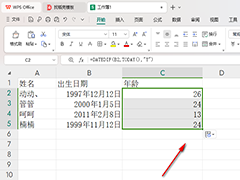
WPS表格如何快速计算出年龄 WPS表格快速计算出年龄的方法
WPS表格如何快速计算出年龄?我们可以直接在表格中进行DATEDIF函数公式的操作就可以了,下方是关于如何使用WPS excel计算年龄的具体操作方法,一起来了解一下吧2024-06-14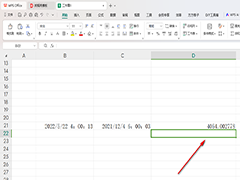
WPS如何用函数公式计算时间差 WPS用函数公式计算时间差的方法
有的小伙伴需要对自己表格文档中的时间进行计算,得出两个时间之间相差的分钟数,但又不知道该使用什么函数或是公式,其实很简单,下方是关于如何使用wps excel计算时间差的2024-06-14 WPS如何快速计算平均年龄?可以在工具栏中找到平均值功能进行计算即可,或者是可以直接输入一个平均值的函数公式进行计算也是可以的,操作方法十分的简单,一起来了解一下2024-06-14
WPS如何快速计算平均年龄?可以在工具栏中找到平均值功能进行计算即可,或者是可以直接输入一个平均值的函数公式进行计算也是可以的,操作方法十分的简单,一起来了解一下2024-06-14 WPS如何快速计算标准差?我们就可以进入到插入函数的窗口中,找到可以进行标准差计算的函数即可,下方是关于如何使用WPS excel表格计算标准差的具体操作方法,一起来了解一2024-06-14
WPS如何快速计算标准差?我们就可以进入到插入函数的窗口中,找到可以进行标准差计算的函数即可,下方是关于如何使用WPS excel表格计算标准差的具体操作方法,一起来了解一2024-06-14



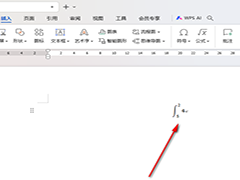


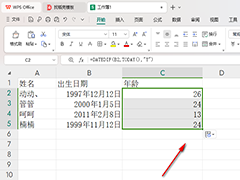
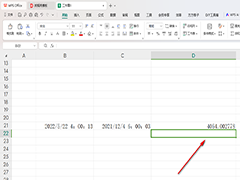


最新评论